Advertentie
De browser op uw Android-apparaat vertegenwoordigt een aanzienlijk zwak punt in uw persoonlijke privacy. Smartphones en tablets raken vaker kwijt, worden gestolen of worden het slachtoffer van onveilige openbare wifi-netwerken dan een laptop.
Om te voorkomen dat iemand de informatie herstelt, moet u uw browsegeschiedenis regelmatig op uw Android wissen. Maar hoe? De methodologie is niet altijd even duidelijk als in een desktopbrowser.
Geen paniek! Hier leest u hoe u de browsegeschiedenis in zeven van de meest populaire Android-browsers verwijdert: Chrome, Firefox, Opera, Dolfijn, UC browser, en Dappere browser.
Verwijder browsegeschiedenis in Chrome
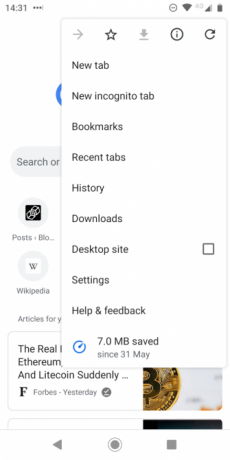
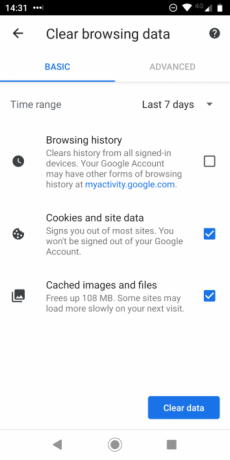
Ten eerste is Chrome. Het is comfortabel de populairste browser voor Android, met ongeveer 85 procent van alle Android-bezitters.
Gelukkig is het proces om uw telefoongeschiedenis in deze browser te verwijderen eenvoudig. Open om te beginnen Chrome en ga naar Menu> Geschiedenis of type chrome: // geschiedenis in het zoekvak. De app laadt je Geschiedenis bladzijde.
Boven aan het venster zie je een knop met het label Internetgeschiedenis wissen. Tik erop.
Nu kunt u precies beslissen welke gegevens u wilt verwijderen. Selecteer bovenaan de pagina uw tijdsbestek en markeer vervolgens de juiste selectievakjes. Er zijn Basic en Geavanceerd tabbladen waar u tussen kunt schakelen. Wat je ook gebruikt, zorg ervoor dat je hebt geselecteerd Browsegeschiedenis. Tik op als je klaar bent Verwijder gegevens.
Browsergeschiedenis wissen in Firefox
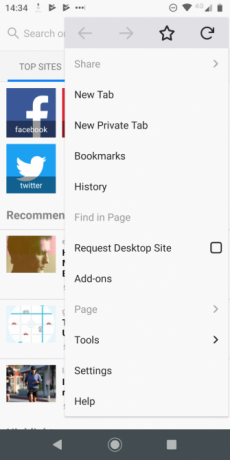
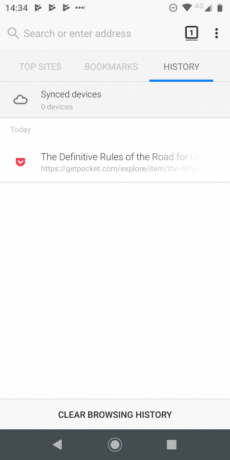
Het verwijderen van browsegeschiedenis in Firefox is een soortgelijk proces als dat van Chrome. Open je browser en tik op de drie verticale stippen in de rechterbovenhoek. Kiezen Geschiedenis uit het menu.
Net als Chrome zie je een grote Browsegeschiedenis wissen knop - alleen deze keer staat deze onderaan de pagina. In tegenstelling tot Chrome is er echter geen manier om op te geven welke andere gegevens u wilt verwijderen. De app geeft je gewoon een prompt op het scherm om je actie te bevestigen.
Kraan OKen de gegevens worden gewist.
Verwijder uw telefoongeschiedenis in Opera Mini
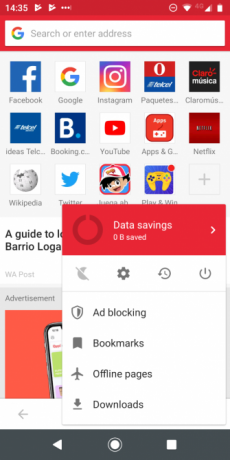
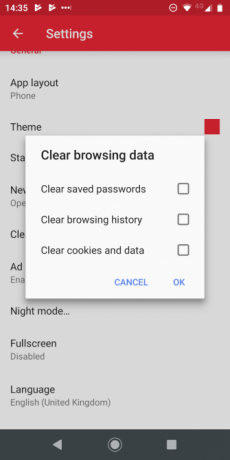
Het proces om browsegeschiedenis uit Opera te verwijderen is iets gecompliceerder.
Zodra uw browser is geopend, zoekt u het Opera-logo in de rechterbenedenhoek en tikt u erop. Er verschijnt een klein venster. Bovenaan dat venster staan vier pictogrammen. Selecteer de Uitrusting pictogram voor toegang tot de browserinstellingen.
Blader vervolgens naar beneden totdat je het ziet Internetgeschiedenis wissen. Tik erop en markeer de selectievakjes naast de gegevens die u wilt verwijderen. Je kunt kiezen uit Opgeslagen wachtwoorden, Browsegeschiedenis, en Cookies en gegevens.
Als je tevreden bent met je keuzes, tik je op OK.
Hoe geschiedenis van Dolphin te wissen
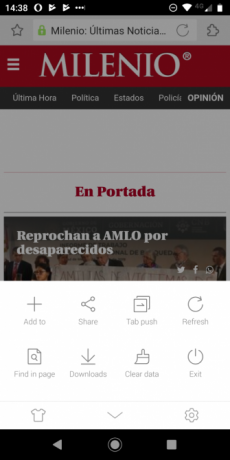
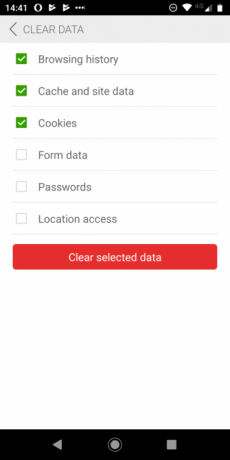
Chrome, Firefox en Opera vormen samen meer dan 90 procent van alle Android-gebruikers. Laten we, om deze gids af te ronden, eens kijken naar enkele van de meest populaire resterende browsers.
Als je Dolphin gebruikt, zul je ontdekken dat het verwijderingsproces de leiding van Opera volgt. In plaats van toegang te krijgen tot de verschillende instellingen via een menupictogram in de bovenhoek, moet je op het Dolphin-pictogram onderaan het scherm tikken.
Er verschijnt een venster. Selecteer daaruit Verwijder gegevens. Nogmaals, u kunt het type gegevens kiezen dat u wilt verwijderen. Jouw keuzes zijn Browsegeschiedenis, Cache en sitegegevens, Cookies, Formuliergegevens, Wachtwoorden, en Locatie toegang.
Kraan Wis geselecteerde gegevens om de browsergeschiedenis te verwijderen.
Geschiedenis wissen in UC Browser
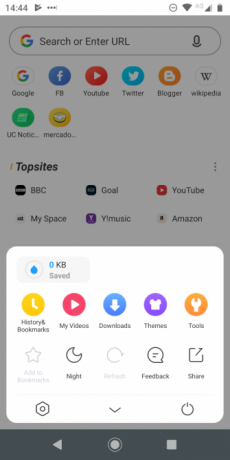
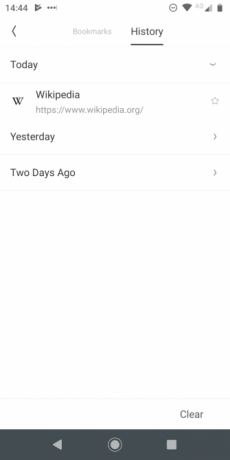
UC Browser is niet zo bekend, maar het is een solide alternatieve browser voor Android 7 unieke Android-browsers die iets speciaals biedenAls je niet tevreden bent met je Android-webbrowser, bekijk dan deze alternatieve Android-browsers met geweldige functies. Lees verder als je de mainstream-opties wilt verlaten.
Het proces voor het wissen van uw browsergeschiedenis is het meest ingewikkeld in deze lijst. Tik om te beginnen op de drie horizontale lijnen onder aan het scherm. Selecteer in het resulterende pop-upmenu het gele pictogram met het label Geschiedenis en bladwijzers.
Wanneer je op het pictogram tikt, zie je je Bladwijzers lijst eerst. Veeg naar links om je browsegeschiedenis weer te geven. In de rechter benedenhoek vind je een Doorzichtig knop. Tik erop en bevestig uw beslissing door te selecteren Verwijderen in de bevestiging op het scherm.
Geschiedenis verwijderen uit Brave Browser
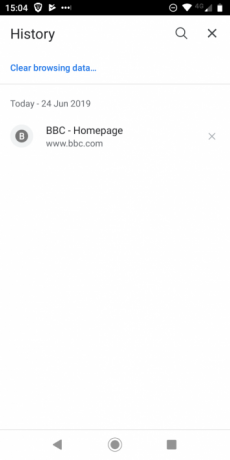
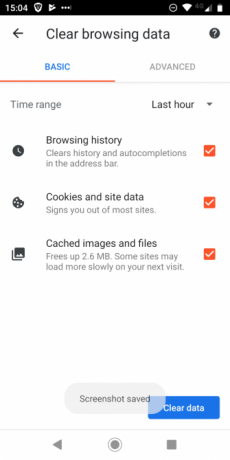
Brave Browser is een nieuw concept in de wereld van surfen op het web. In wat een steeds competitievere ruimte wordt, schittert de browser dankzij een advertentiebeloningsschema en de mogelijkheid voor lezers om sites een fooi te geven met behulp van de Basic Attention Token ($ BAT) cryptocurrency. BAT is inderdaad uitgegroeid tot een top 30 cryptocurrency ter wereld.
Brave is gebaseerd op Chromium, dus het proces om uw browsegeschiedenis te verwijderen lijkt sterk op Chrome.
Om de browsegeschiedenis van Brave op Android te verwijderen, begint u door op de drie verticale stippen in de rechteronderhoek te tikken en te selecteren Geschiedenis uit het pop-upmenu. Selecteer bovenaan het venster Internetgeschiedenis wissen. Gebruik hier de verschillende selectievakjes om precies te selecteren welke soorten gegevens u wilt verwijderen en welke u wilt behouden. Net als Chrome kunt u de tabbladen bovenaan het venster gebruiken om te schakelen tussen a Basic en een Geavanceerd visie.
(Raadpleeg voor meer informatie een uitgebreide gids over hoe Brave Browser werkt op onze zustersite, Blocks Decoded.)
Hoe geschiedenis wissen in Ecosia
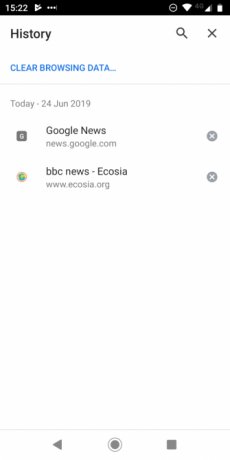
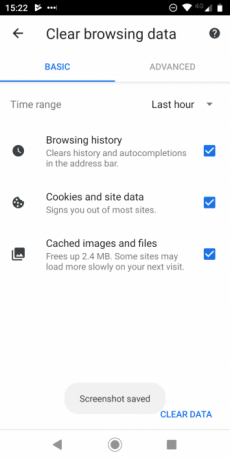
Net als Brave Browser probeert Ecosia ook iets anders te doen. Het beweert de eerste milieuvriendelijke browser ter wereld te zijn. Het geld dat het bedrijf verdient met zoekopdrachten op internet wordt gebruikt om herbebossingsprogramma's over de hele wereld te financieren; tot nu toe zijn meer dan 60 miljoen bomen geplant. Volgens de literatuur van het bedrijf verwijder je voor elke zoekopdracht die je uitvoert één kilo CO2 uit de atmosfeer.
Nogmaals, Chromium vormt de basis. Dus om je browsegeschiedenis op Ecosia te verwijderen, open je het menu van de app en ga je naar Geschiedenis> Browsegegevens wissen en selecteer de categorieën die u wilt verwijderen.
Andere manieren om veilig te blijven op Android
Het verwijderen van uw browsegeschiedenis op Android slechts een deel van het veilig blijven tijdens het gebruik van uw mobiele telefoon. Je moet ook rekening houden met gebruikers, Wi-Fi-beveiliging, sideloaded apps en nog veel meer.
Als je meer wilt weten, bekijk er dan een paar essentiële privacytips voor Chrome op Android 7 Essentiële privacy-instellingen voor Chrome op AndroidDe Chrome-browser op Android heeft niet veel privacyfuncties die standaard zijn uitgeschakeld. Welke instellingen kunt u wijzigen om uw browse-ervaring te verbeteren? Lees verder en onze lijst van de veiligste sites voor Android APK-downloads.
Dan is een Britse expat die in Mexico woont. Hij is de hoofdredacteur van de zustersite van MUO, Blocks Decoded. Op verschillende momenten was hij de Social Editor, Creative Editor en Finance Editor voor MUO. Je kunt hem elk jaar op de beursvloer op CES in Las Vegas zien ronddwalen (PR-mensen, contact opnemen!), En hij doet veel achter de schermen-site...